Jumala rahu ja halastus
Kallid jälgijad, täna selgitame, kuidas kordaja seaded toimivad
ZTE
mudel : ZTE H560N
tootmisettevõte: ZTE
Esimene asi detektori puhul on see, et see töötab kõigepealt kahe funktsiooniga
AP و LAIENDI
Siit valime kasutatava süsteemi, pildil näidatud nupu
esimene tellimus LAIENDI See võtab signaali juhtmeta ruuterilt vastu ja levitab seda juhtmevabalt ning ka kaabli kaudu pildil näidatud väljundi kaudu.
teise süsteemi jaoks AP See võtab signaali vastu kaablit, mis ühendab peamist ruuterit ja võrgu võimendit, nagu pildil näidatud, ning võrgu võimendi levitab signaali juhtmevabalt
Esimeste süsteemiseadete tegemiseks LAIENDI Ühendate võimendi elektrivõrguga ja otsite seejärel võrgu nime LAIENDI Ühendage sellega arvuti või mobiiltelefoni kaudu ja tehke järgmised toimingud
Sisestage korduslehe aadress
Brauseris, et saaksite sisestada profiililehe, kasutajanime ja parooli, nagu pildil näidatud
Seejärel järgige järgmisel pildil näidatud juhiseid
Seejärel järgige järgmisel pildil näidatud juhiseid
Seejärel järgige järgmisel pildil näidatud juhiseid
Ja ka teise süsteemi seadistuste tegemiseks
AP
Järgime samu eelnevaid samme kuni 2. sammuni, seejärel toimige järgmiselt
Seejärel järgige järgmisel pildil näidatud juhiseid
Seejärel järgige järgmisel pildil näidatud juhiseid
See on viimane samm ja palju õnne, olete kordaja seaded edukalt teinud
Värskenda
Neid seadeid selgitatakse meie YouTube'i kanali videos
Meie YouTube'i kanalil selgitati Rapieri jaoks mõeldud Mac -filtri töö selgitust
Kuidas varjata ZTE H560N Raptori WiFi-ühendust
Sulle võib ka meeldida
aeglane Interneti -probleemide lahendamine
Ruuteri seadete selgitus WE ZXHN H168N V3-1
Ruuteri HG 532N huawei hg531 seadete töö selgitus
ZTE ZXHN H108N ruuteri seadete selgitus WE ja TEDATA jaoks
ZTE kordaja seadistuste töö selgitus, ZTE kordaja konfiguratsioon
Ruuteri pääsupunktiks teisendamise selgitus
Selgitus DNS -i lisamise kohta TOTOLINK ruuterile, versioonile ND300
Ja lõpuks, kui teil on eelmiste punktide kohta muid küsimusi, jätke meile kommentaar ja teile vastatakse kohe meie kaudu.
Ja teil on alati hea ühiskond netopilet



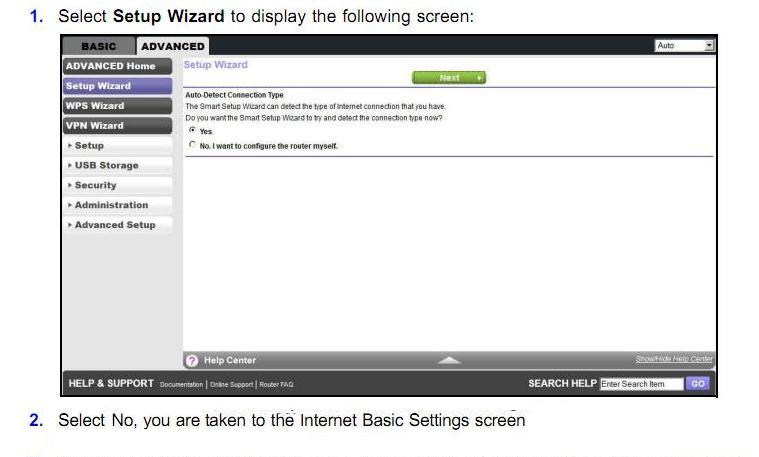
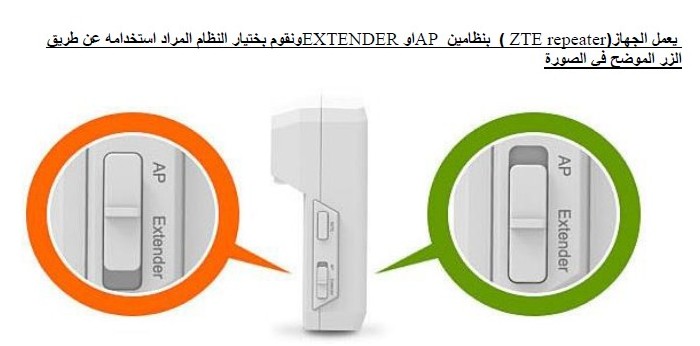

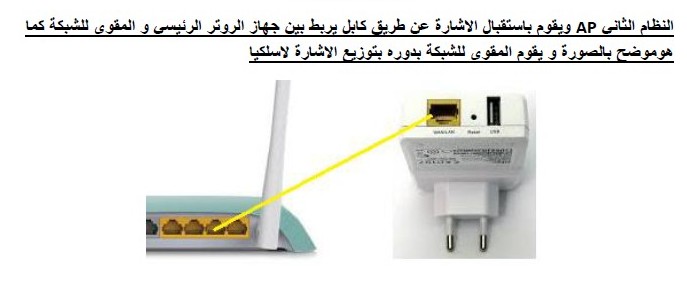
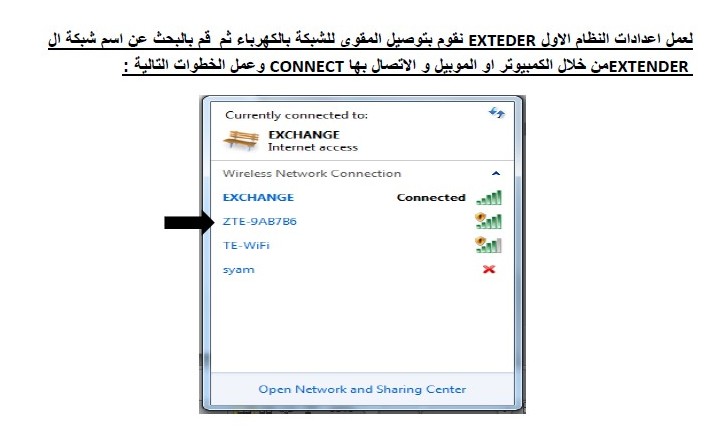
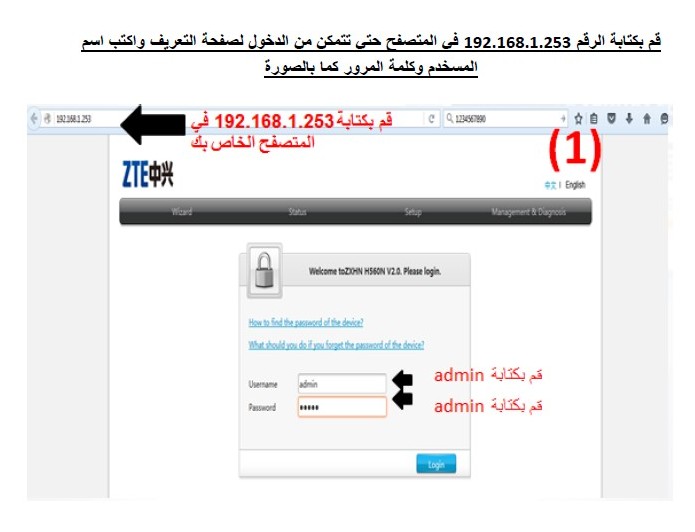
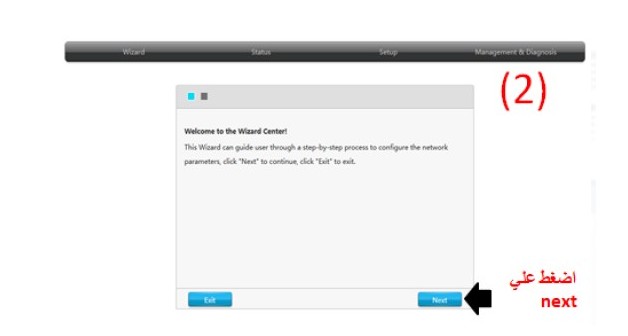
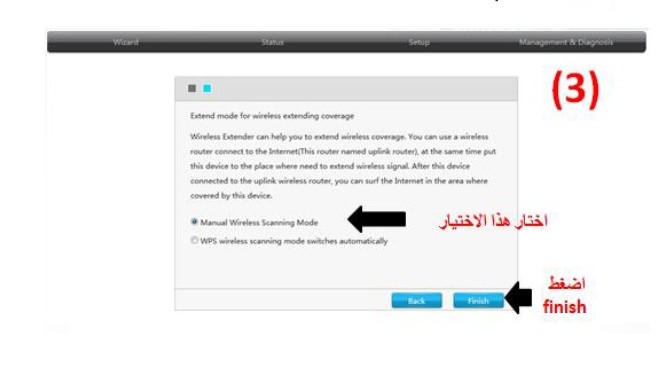
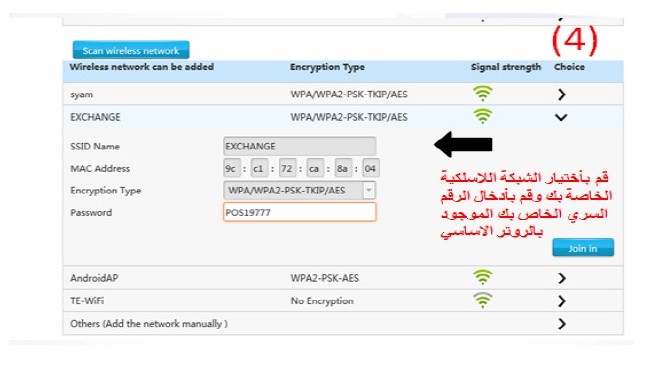
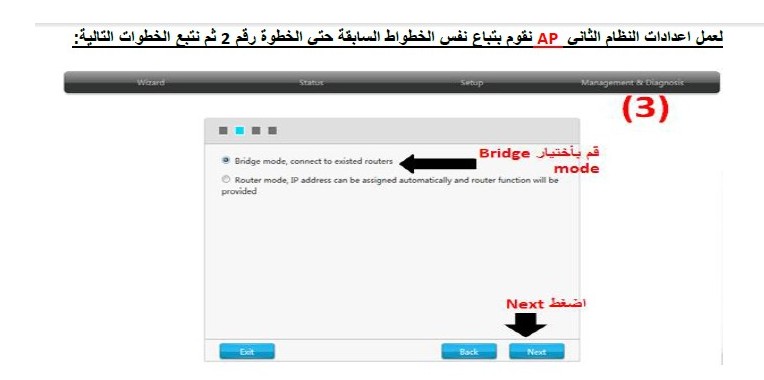
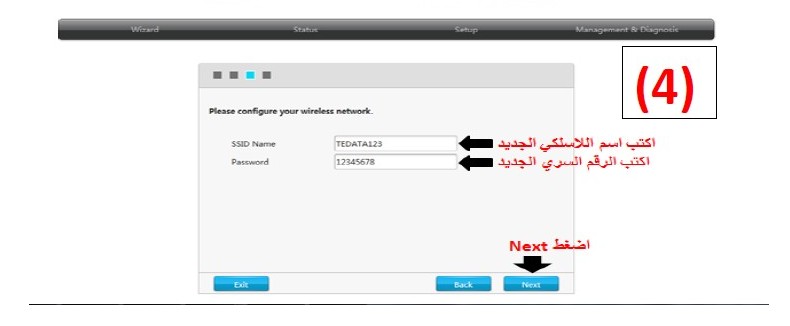
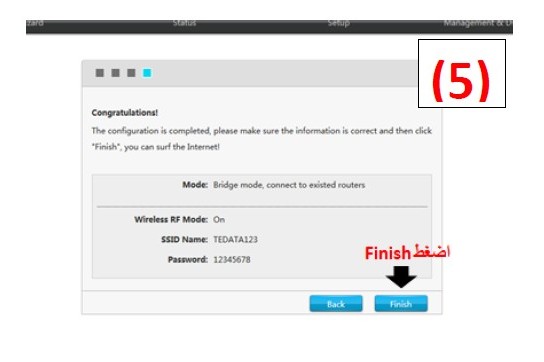






Kuidas muuta parooli unustamisel ja uuesti määratleda
Kas saate tehase lähtestada ja järgida samu juhiseid, klõpsates sõna

lähtestama
kuni see süttib punaselt ja järgib sama selgitust või teeb toimingu
skannida võrku
Valige oma WiFi-võrgu nimi, tippige oma parool ja vajutage
Liitu
Kas see seade parandab Wi-Fi ja Interneti-signaali kvaliteeti või parandab see ainult signaali kvaliteeti?
Olete teretulnud, professor Mostafa Hussein Selle seadme puhul tugevdab see ainult WiFi-võrgu kvaliteeti ja sellel pole Interneti-teenusega mingit pistmist
Bravo teile ja suurepärase selgituse eest, suur tänu
Loodame, et jääme alati teie heale mõttele
Suurepärane, alustasite tõesti. Täname teid selgituse eest videos
Kas Interneti kaudu on võimalik kasutada erinevates ruumides korraga XNUMX ZTE võimendit?
Kasulik on kasutada kahte WiFi-signaali võimendit erinevates kohtades, kuid eelistatav on need ühendada peamise ruuteriga, et teenusega ühenduse loomisel ei tekiks viivitust ega viivitust.
Jumal õnnistagu sind
Mul on ainult võrguühendus, mille saate ühendada Huawei hg531 v1 arvuti ja ruuteriga
Tahan selle sisse lülitada, tahan WiFi-võrku, kuid iga kord, kui proovin, tabasid IP-d mind ja internet katkes.
Proovitud palju ja sama probleem